revit是一款高效专业的实用型BIM模型设计软件,该软件能够帮助建筑设计师在项目设计流程前期探究最新颖的设计概念和外观,并能在整个施工文档中忠实传达设计理念,同时能够与工程师、承包商以及业主更好的沟通协作。这款软件的项目浏览器功能十分强大,集合了所建项目的各种视图、图纸和明细等信息,在创建3D模型的过程中发挥着十分重要的作用。所以接下来小编就给大家详细介绍一下如何调整项目浏览器设置来达到自己需求的具体操作方法,有需要的朋友可以看一看并收藏起来。
方法步骤
1.首先介绍打开项目浏览器的方法,点击界面顶部的“视图”选项卡,在界面右上方找到“用户界面”并点击,在出现的下拉框中勾选“项目浏览器”就可以调出项目浏览器。
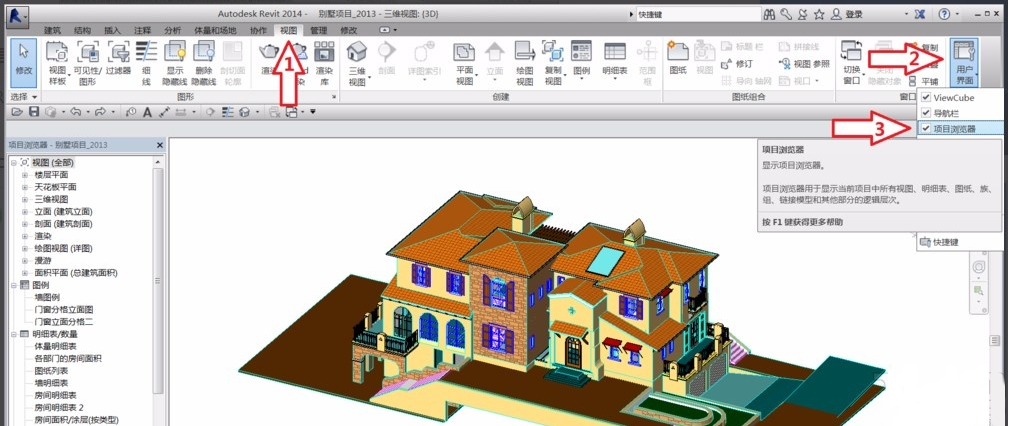
2.接着左键选中项目浏览器的顶部,按住鼠标左键不动并移动鼠标,可以将项目浏览器移动到任意位置。

3.然后点击“视图”选项卡,点击“用户界面”,在下拉框中选择“浏览器组织”,界面上就会出现浏览器组织窗口。

4.在浏览器组织窗口中,我们点击“新建”按钮,可以创建一个新的浏览器组织,比如小编将新的浏览器组织命名为“示例”。
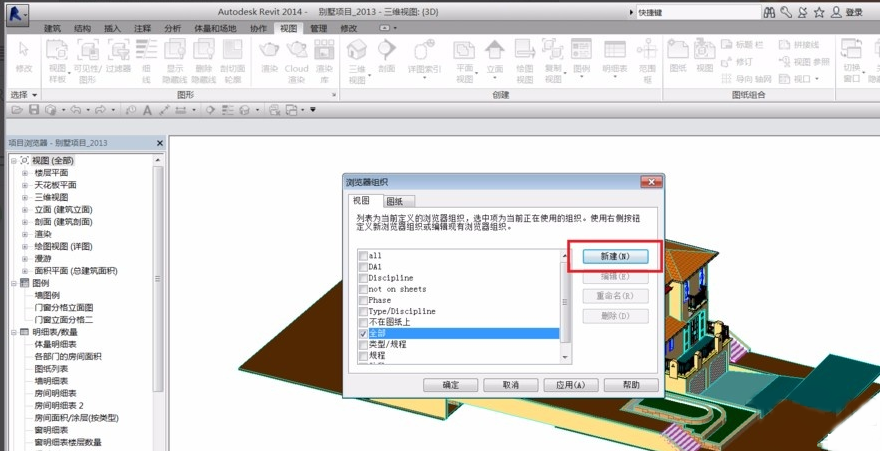
5.随后在浏览器组织属性窗口中,点击“过滤”选项卡,并在过滤条件下拉框中选择“图纸名称”。

6.在浏览器组织属性窗口中还可以点击“成组和排序”选项卡,在成组条件下拉框中选择“相关标高”,“否则按”下拉框中选择“类型”,再点击窗口底部的“确定”按钮。
7.接下来在浏览器组织窗口中点击“视图”选项卡,并在下方勾选刚刚新建的“示例”,再点击窗口中的“确定”按钮即可。

8.最后返回到软件主界面,就可以查看到在项目浏览器中,视图已经按照标高排序了。
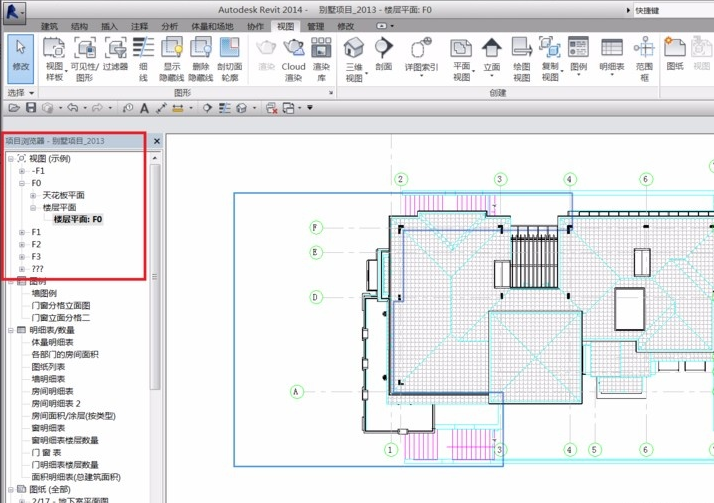
以上就是小编给大家整理的revit调整项目浏览器的具体操作方法,方法简单易懂,有需要的朋友可以看一看,希望这篇教程对大家有所帮助。
转载请注明来源本文地址:https://www.tuituisoft/blog/7866.html